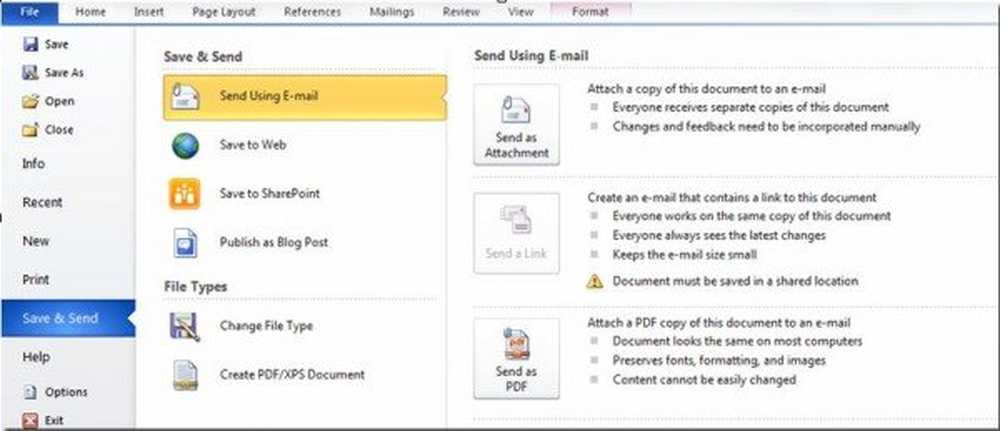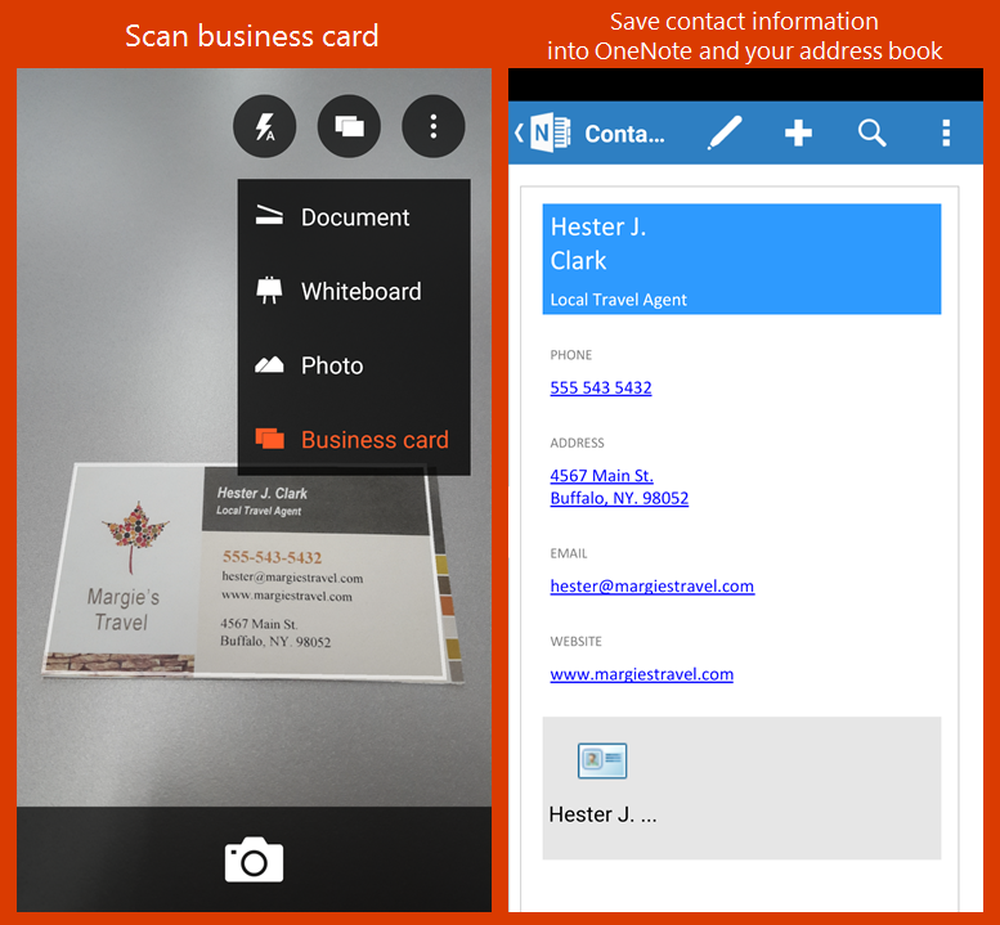Guarde y vea los datos de origen de correo electrónico completos en Outlook 2013


¿Estás configurando un servidor de correo de intercambio, te encuentras con errores, o simplemente sientes curiosidad por lo que está sucediendo tras bambalinas con la transmisión de correo electrónico? En cualquier caso, Outlook tiene una función que le permite ver información detallada del mensaje, incluidos los encabezados de transmisión y la fuente del correo electrónico. De forma predeterminada, solo se muestra parte de la información de origen, pero con una rápida solución de registro podemos hacer que Outlook muestre cada bit de información que recupera. En la parte inferior también te mostraré cómo ver esta información..
Sin embargo, hay algunas advertencias con esta estrategia:
- Habilitar la fuente completa hará que Outlook guarde esta información en su disco. Esto hará que los correos electrónicos ocupen aproximadamente el doble de espacio (sin contar los medios, solo el texto).
- Esta característica podrá registrar los datos recuperados a través de IMAP. Solo funciona con POP3, Exchange y el complemento Outlook.com (Hotmail) Connector.
Dicho esto, funciona bastante bien para diagnosticar errores y problemas al recibir correos electrónicos si usted es un administrador del sistema o trata de enviar información de errores a la tecnología que maneja sus servidores de correo..
Haga clic aquí para descargar la solución de registro prefabricada y omitir la mayoría de esta guía.Aplicar manualmente el Registro Hack
Presione la tecla de Windows + R para abrir el cuadro de diálogo Ejecutar y luego escriba regeditar para iniciar el editor de registro de Windows.

Busque la clave de registro ubicada en:
- HKEY_CURRENT_USER \ Software \ Microsoft \ Office \ 15.0 \ Outlook \ Opciones

Haga clic con el botón derecho en la tecla de opciones (una tecla se parece a una carpeta) y seleccione Nueva> Tecla. Dale a la nueva clave el siguiente nombre:
- Mai

Ahora dentro de la clave de correo, seleccione para crear un valor Nuevo> DWORD (32 bits). Nombra el nuevo DWORD como sigue:
- SaveAllMIMENotJustHeaders

Ahora haga doble clic en el nuevo DWORD que acaba de crear y nombrar. En el cuadro de diálogo que aparece, establezca los datos de valor en 1, deje la base como Hexadecimal y haga clic en Aceptar para guardar y salir..

Ver la fuente de un correo electrónico en Outlook 2013
Hay dos lugares diferentes para ver la información de origen de un correo electrónico en Microsoft Outlook. Para verlo en cualquiera de los dos requiere que el mensaje esté abierto en su propia ventana. Para ello haz doble clic en el mensaje de correo electrónico..

Una vez que el correo electrónico se abre en su propia ventana, abra el cuadro de diálogo Propiedades. Esto se encuentra en el Expediente cinta debajo de la Información lengüeta.
- Archivo> Información> Propiedades

En la parte inferior de la ventana de Propiedades del mensaje encontrará la Encabezados de internet información de registro.

El otro lugar donde encontrará información sobre la fuente se encuentra en la fuente real del correo electrónico. Se puede encontrar en la cinta de mensajes del menú bajo Acciones> Otras acciones> Ver código fuente.

El archivo de origen se abrirá en formato de texto en su editor de archivos de texto predeterminado.